怎么把图片文字提取成文字?在日常工作和学习中,我们经常会遇到需要处理图片中的文字信息的情况,比如扫描的文档、截图、照片中的文字等。这些文字虽然肉眼可见,但却无法像处理普通文本那样进行复制、编辑或搜索。本文将为你介绍三种好用的文字提取方法,它们各有优势,能够满足不同场景和需求,帮助你轻松实现图片识别文字。

方法一:利用在线文字识别网站
对于临时性的、少量图片文字提取需求,或者不希望安装额外软件的用户来说,在线文字识别网站是很好的选择。
万能文字识别在线网站是一种基于云端的文字提取工具,它无需安装任何软件,只需通过浏览器即可使用。该网站的优势在于它的便捷性和易用性,无论你使用的是电脑、平板还是手机,只要有网络连接,就能随时随地进行文字提取。
识别步骤如下:
1.使用任意浏览器进入在线网站,并在网站上方的功能栏中找到【图片文字识别】功能,点击进入。
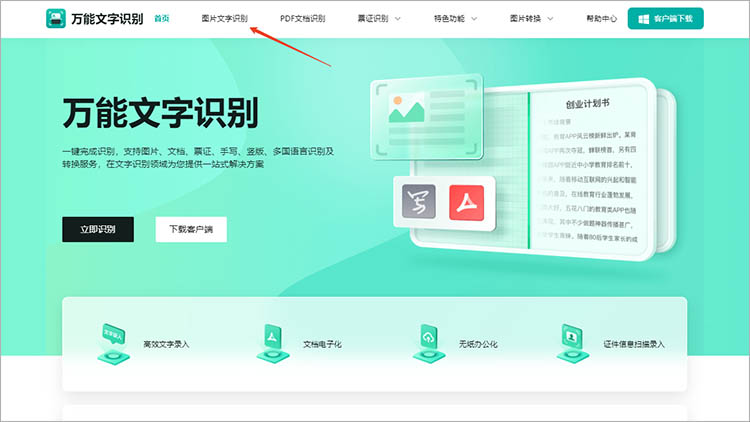
2.点击【选择文件】按钮,上传想要提取文字的图片。网站支持JPG、PNG、BMP等格式的图片,上传时请注意文件格式。
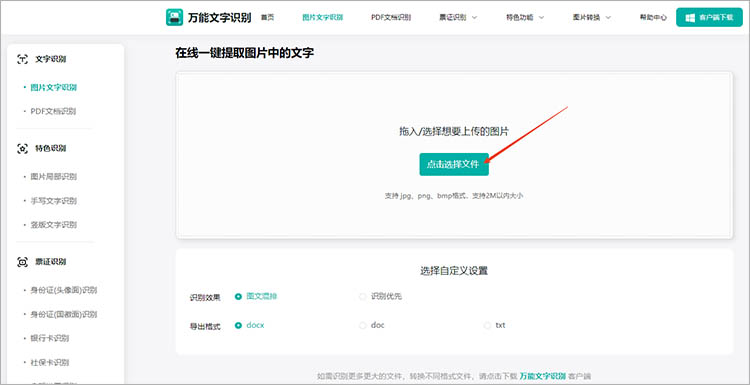
3.上传完成后,根据具体需求选择合适的识别效果和导出格式。
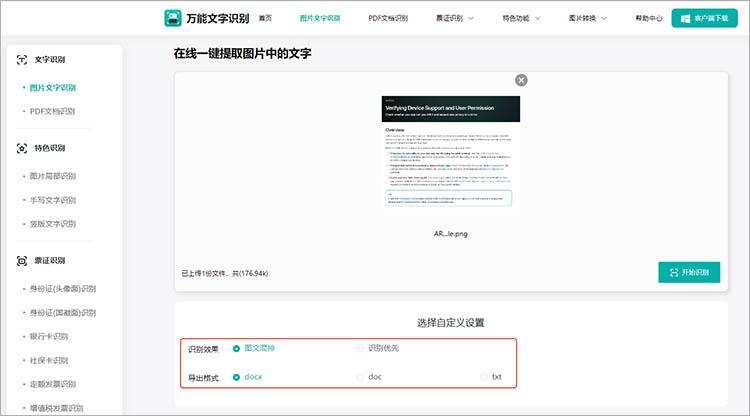
4.点击【开始识别】按钮,网站将根据设置,对图片中的文字进行识别和提取。识别完成后,点击【立即下载】就可以将结果保存到设备中了。
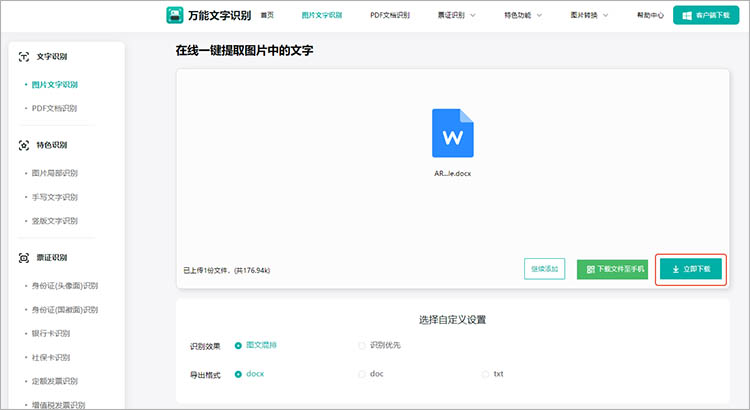
方法二:使用专业OCR文字识别软件
对于需要频繁进行图片文字提取、处理大量文件或对识别精度有较高要求的用户,专业的OCR文字识别软件是更强大的选择。
迅捷OCR文字识别软件是一款功能强大的专业文字识别工具。它采用先进的OCR技术,能快速识别图片、PDF、扫描件中的文字,并快速转换为可编辑、可复制的文本格式。支持单张或批量识别,可处理PNG、JPG等多种格式图片。
识别步骤如下:
1.在设备中下载并安装迅捷OCR文字识别软件。
2.打开软件,在左侧的功能栏中选择合适的识别功能。以【单张快速识别】为例,点击【添加图片】按钮,将需要识别的图片文件上传。
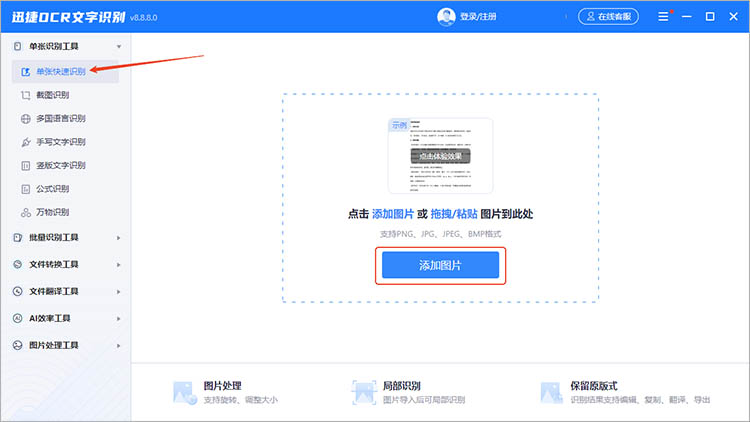
3.上传完成后,可以使用软件提供的工具,对识别范围进行调整。点击【开始识别】,软件将开始运行。
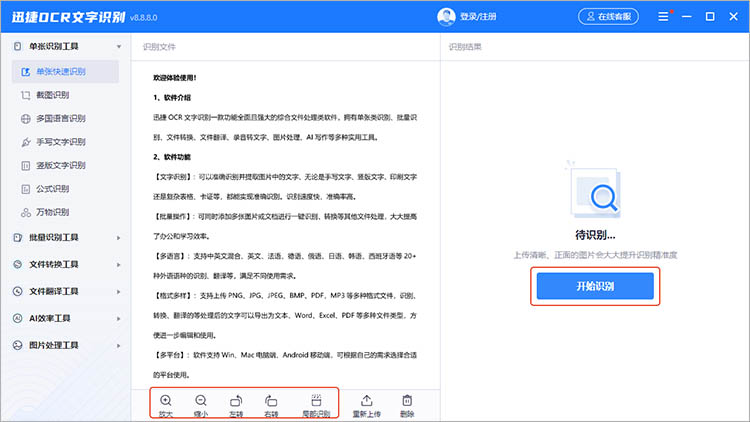
4.识别结果会直接显示在界面右侧,可以选择翻译、复制,或直接导出。
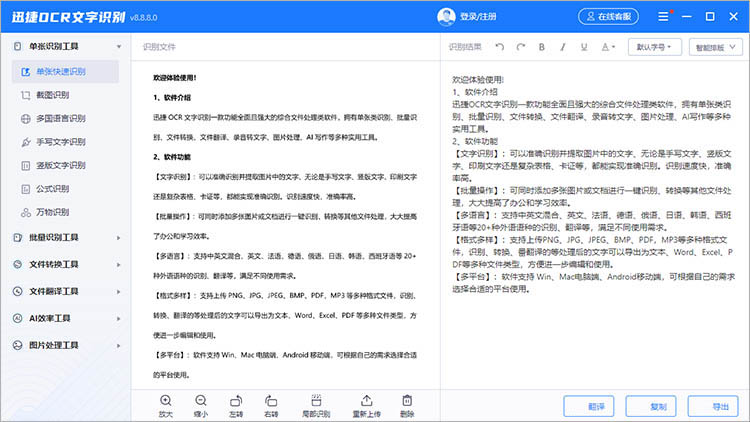
方法三:借助常用办公软件
许多我们日常使用的办公软件套件,如微软Office或WPS Office,已经集成了OCR文字识别功能,这使得在处理文档时进行图片文字提取变得非常方便,无需额外打开其他工具。
WPS Office是一款功能强大的办公软件套件,包含了文字处理、电子表格、演示文稿等组件。
识别步骤如下:
1.启动 WPS Office,在文档中点击【插入】选项卡,选择【图片】,插入需要提取文字的图片。
2.选中插入的图片,点击右键,在弹出的菜单中选择【提取文字】功能。
3.根据图片中的文字语言,选择相应的识别语言。点击【确定】按钮,WPS Office会自动对图片进行文字识别,并将提取的文字插入到文档中。
4.识别完成后,你可以直接在文档中对提取的文字进行编辑和排版。
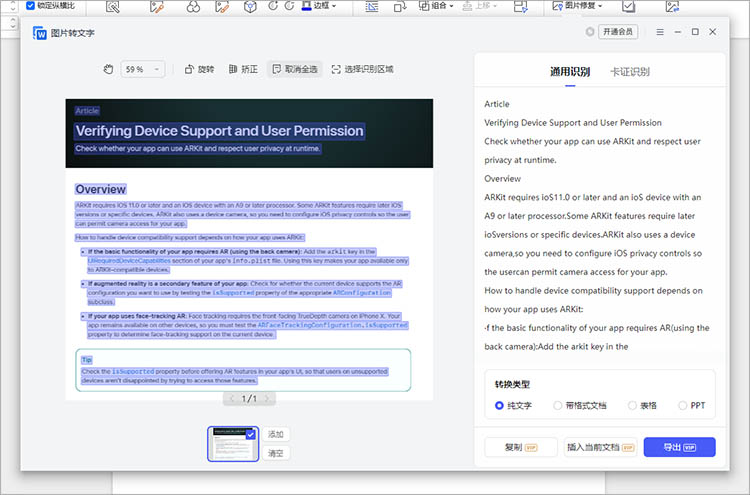
通过以上三种方法,相信大家已经清楚怎么把图片文字提取成文字了。在线网站便捷易用,专业软件功能强大,办公软件集成方便,各有特色。大家可以根据自身需求,灵活选择合适的方式,让图片中的文字轻松变身为可编辑的文本,提升工作和学习效率,告别手动录入文字的繁琐。


.png)
